win10设置休眠唤醒需要密码的方法 win10怎么设置休眠唤醒后需要密码
更新时间:2023-05-26 14:16:50作者:zheng
有些用户发现自己的win10电脑推出休眠模式之后不需要密码,那么该如何设置需要密码呢?今天小编给大家带来win10设置休眠唤醒需要密码的方法,有遇到这个问题的朋友,跟着小编一起来操作吧。
具体方法:
1.打开电脑,在桌面左下方点击开始图标。
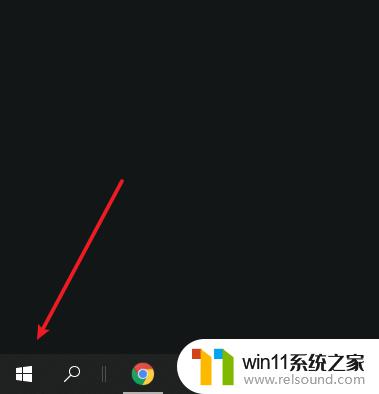
2.在展开页面点击设置。
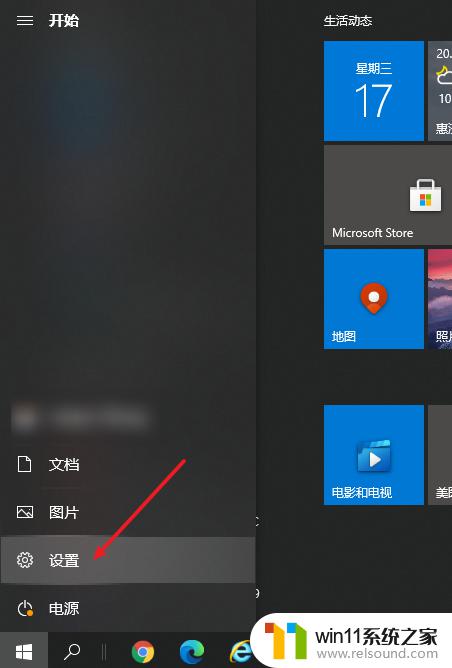
3.进入设置页面点击帐户。
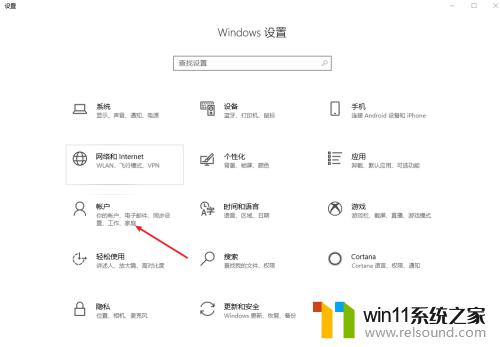
4.点击左侧登录选项。
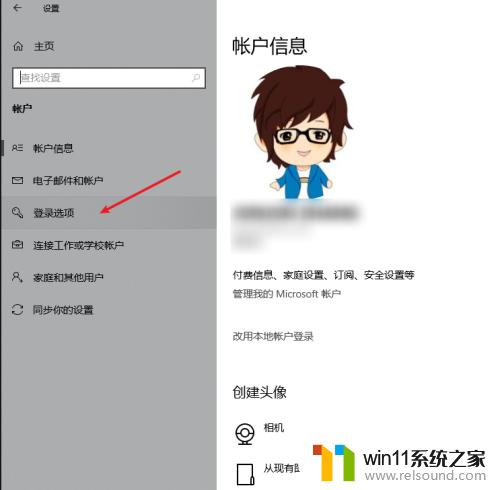
5.在登录选项页面中找到需要登录—选择【从睡眠中唤醒电脑时】。

以上就是win10设置休眠唤醒需要密码的方法的全部内容,有需要的用户就可以根据小编的步骤进行操作了,希望能够对大家有所帮助。















